Создание объявления на проведение аукциона спецтехники
1. Чтобы создать аукцион, нажмите на кнопку Создать на верхней панели меню:

2. В выпадающем списке выберите Аукцион:

3. В окне Создать новое объявление заполните поля Телефон продавца, Электронная почта продавца, Адрес продавца:

4. В поле Вид реализации из выпадающего списка выберите нужный вариант:

4.1. В случае, если выставляется залоговое имущество, нажмите на название поля Залоговое имущество, чтобы появилась галочка:

4.2. Заполните поля Залогодатель, Направленные уведомления и отметки о получении, Место проведения торгов:

5. В случае необходимости в поле Публикация в СМИ укажите источник:

6. В поле Регион (область) из выпадающего списка выберите нужный вариант:

7. В поле Тип имущества из выпадающего списка выберите нужный тип:
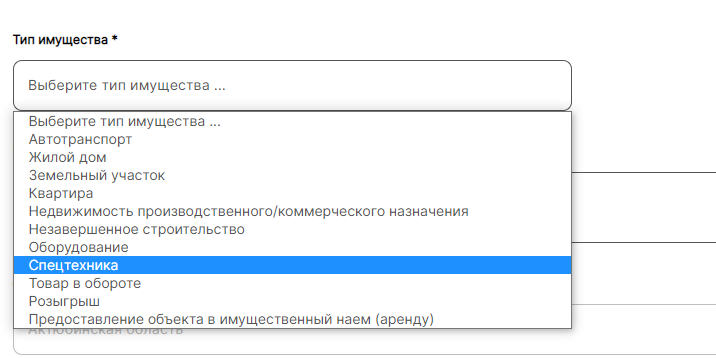
8. В появившейся форме заполните поля Тип автомобиля, Страна-производитель, Марка, Год выпуска, Двигатель, Состояние техники:
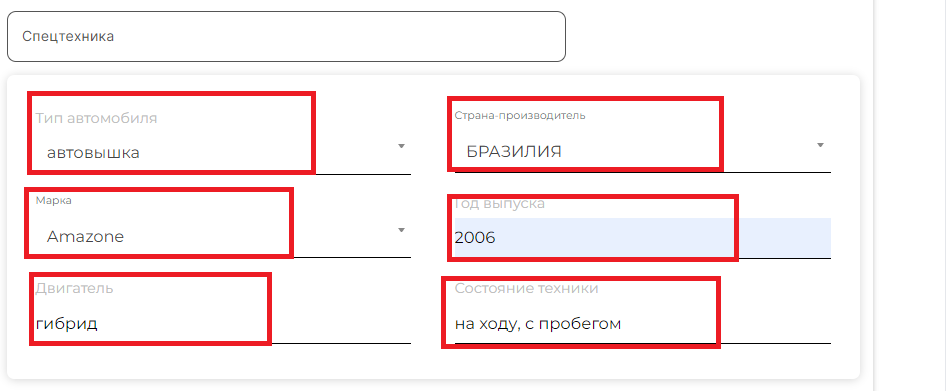
9. В поле Город/район выберите необходимый вариант:

10. В поле Районный центр/Поселок/Аул/Район выберите необходимый вариант:

11. В поле Адрес нахождения имущества укажите адрес:

12. В поле Наличие обременения выберите нужный вариант:

13. В полях Заголовок объявления и Описание объявления появится описание объекта, но вы можете его редактировать и дополнить:
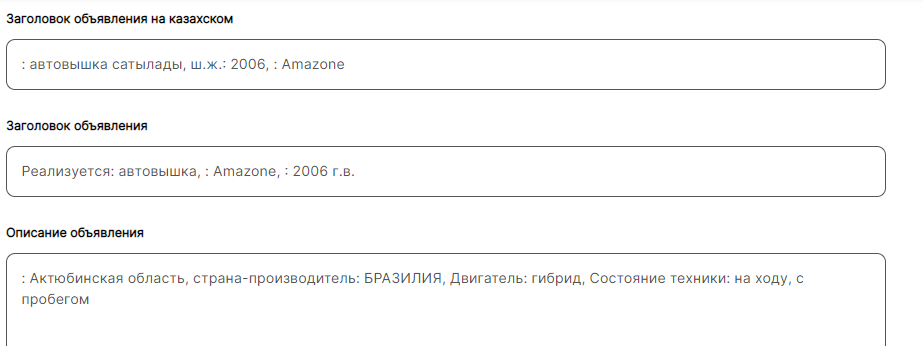
14. В поле Начальная сумма, тенге впишите вашу цену в тенге:

15. В поле Шаг аукциона, тенге автоматически появится сумма шага аукциона в тенге:

16. В поле Тип торга из выпадающего списка выберите Английский тип:
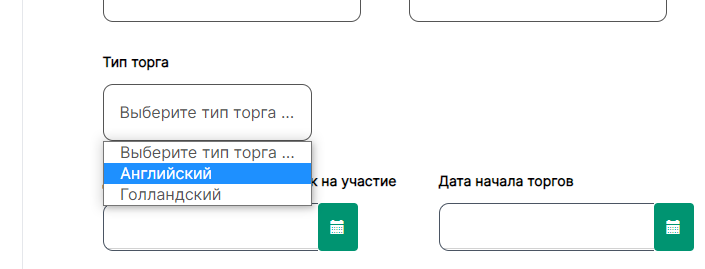
17. В поле Дата окончания приема заявок на участие кликните на кнопке с иконкой календаря. Важно! Правильно заполнить дату. Разница между датой окончания приема заявок и датой начала торгов должна составлять не менее 24 часов

18. В появившемся календаре выберите дату и время:




19. В поле Дата окончания приема заявок на участие появятся дата и время:

20. В поле Сумма гарантийного взноса автоматически появится сумма. Заполните поле Условия оплаты гарантийного взноса:
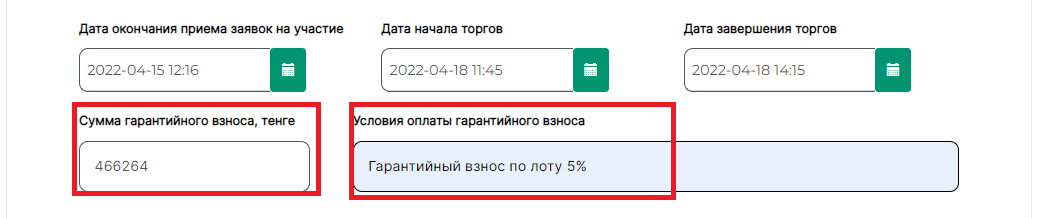
21. Заполните поле Платежные реквизиты:

22. В поле Фотография лота загрузите фотографию, нажав крестик в центре поля:

23. В открывшемся окне выберите нужную фотографию:
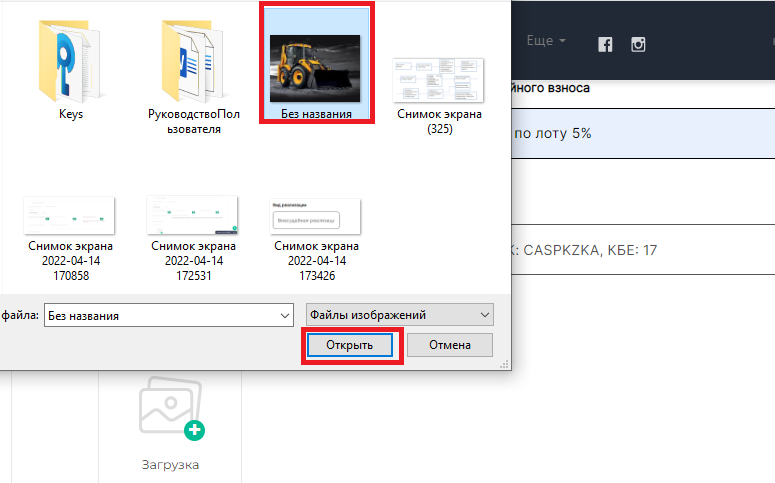
24. В поле Документация нажмите на кнопку Выбрать:

25. В открывшемся окне выделите нужный документ и нажмите Открыть:

26. Ваш документ загружен:

27.Нажмите на кнопку Создать внизу экрана:

28. Ваш аукцион создан:
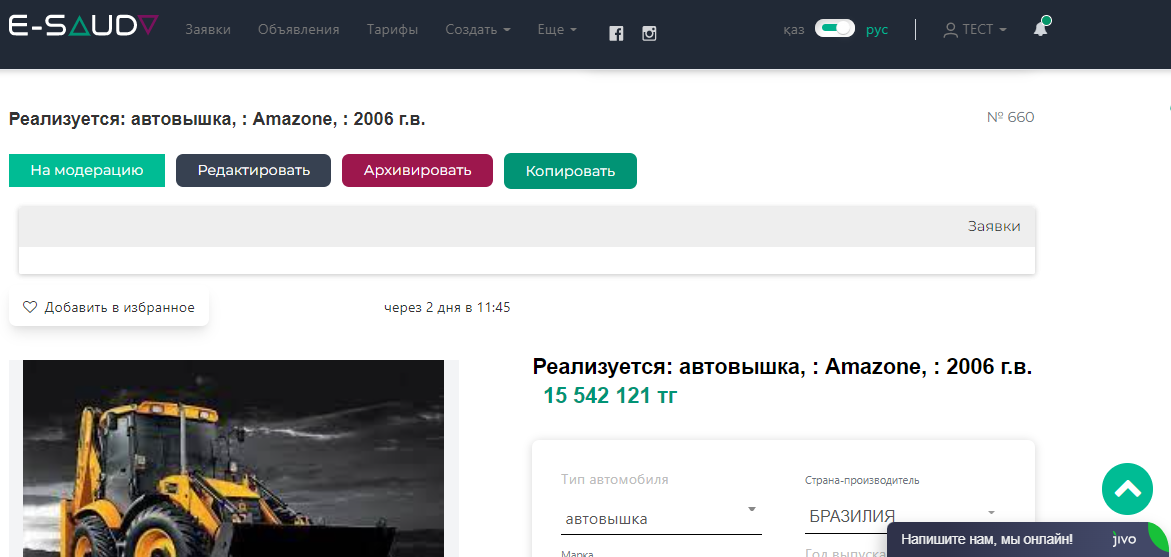
29. После создания необходимо отправить объявление на модерацию, нажав на кнопку На модерацию:
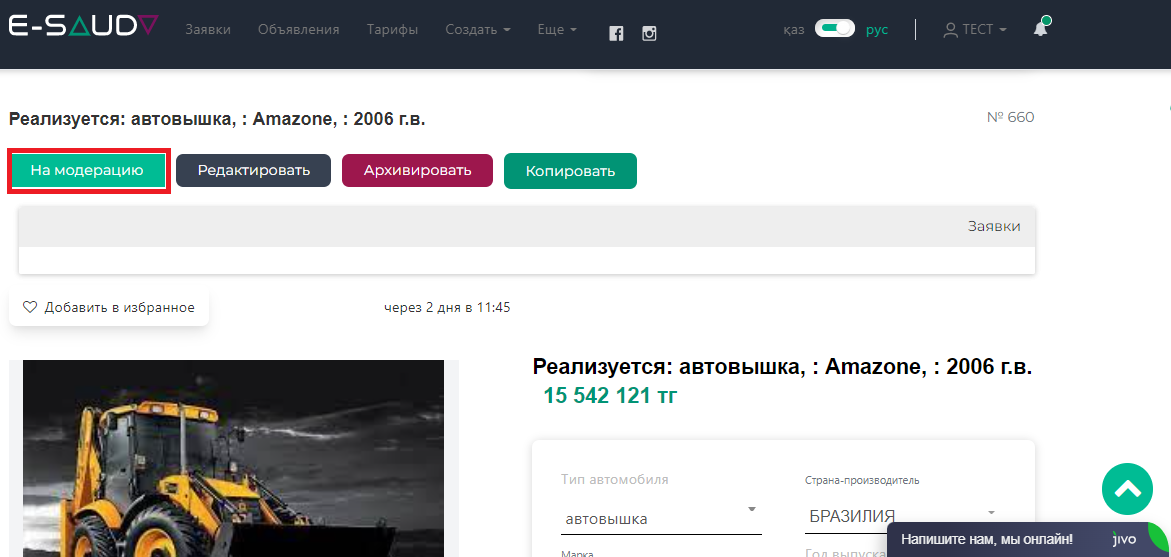
30. В верхней части окна появится уведомление Отправлена заявка на модерацию, ожидайте:
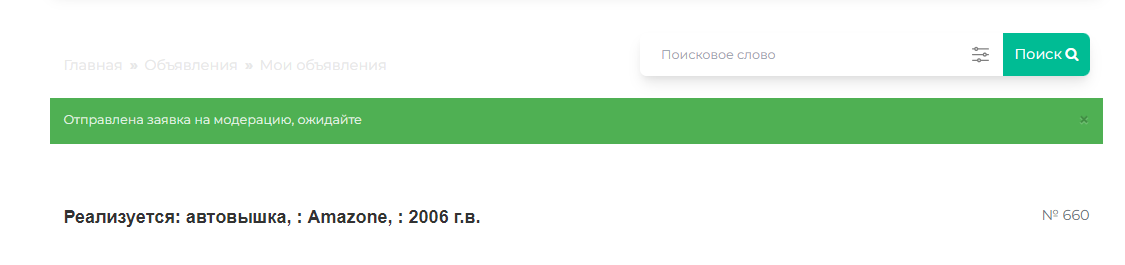
31. Статус вашего объявление можно посмотреть в Профиле, нажав на кнопку Мои объявления:
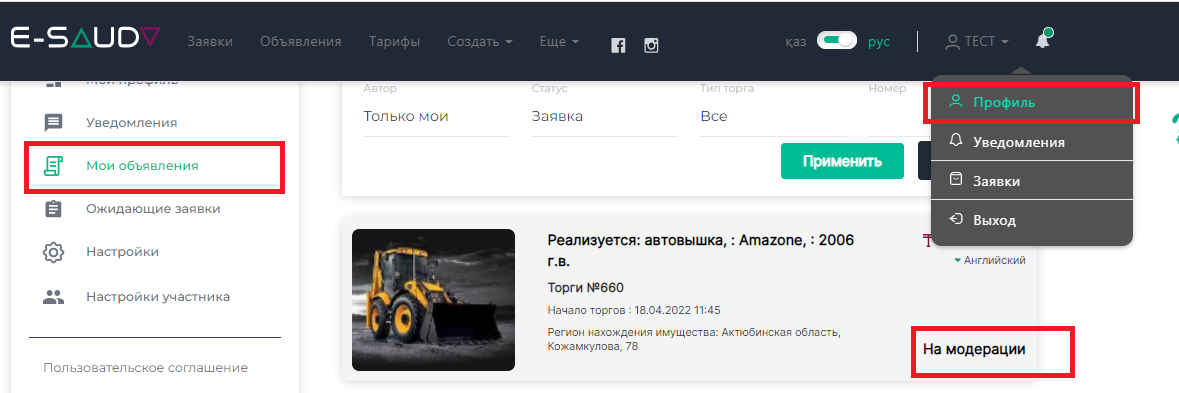

No Comments